CentOS7.4でJDK1.8をインストールするためのグラフィカルチュートリアル
LinuxインストールJDK1.8の手順
1、 CentOSに独自のopenJDKがあるかどうかを確認します。組み込みのopenJDKを使用することはお勧めしませんので、最初にアンインストールしてください。
コマンド「java-version」を入力します。次の図は、openJDKが付属していることを示しています。

2、 組み込みのopenJDKメソッドをアンインストールします。
最初にjavaを使用してファイルを照会する:コマンド「rpm-qa | grep java」を入力して、.norach以外のjavaファイルを削除します。

削除コマンドを実行します: "rpm -e -nodeps java-1.8.0-openjdk-headless"
削除コマンド「rpm-e-nodeps java-1.8.0-openjdk」を実行します(タブキーを使用して自動的に入力できます)

アンインストールが完了したら、jdkのダウンロードとインストールを開始します。
3、 JDKをダウンロード
システムのビット数に応じて対応するjdkを選択し、ビット数コマンド「getconfLONG_BIT」を確認します。

ダウンロードリンク:
64 ビット:リンク:https://pan.baidu.com/s/1tccc9tlwhCScmZp90urRGw抽出コード:wmvi
32 ビット:https://pan.baidu.com/s/1n3jtj0yaa091HZ0ZBYyJGA抽出コード:x25w
4、 JDKをアップロードする
rzコマンドを使用してアップロードします。rzコマンドがない場合は、最初に yum -y installlrzszを使用してインストールします。
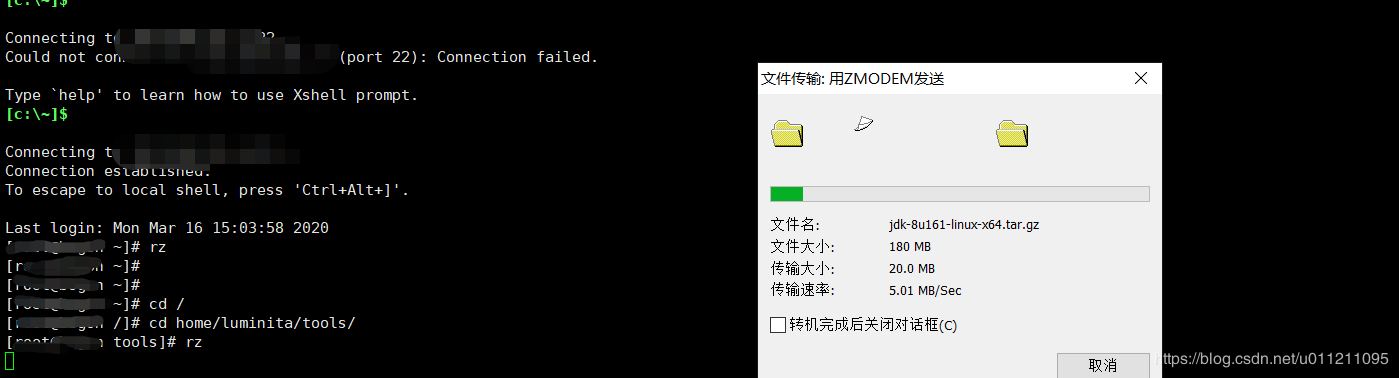
5、 JDKを解凍します
コマンド「tar-zxvfjdk-8u161-linux-x64.tar.gz」を実行します

6、 環境変数を構成する
Windowsオペレーティングシステムの環境変数はツールを使用して構成されます。Linuxでは、環境変数はプロファイルファイルに保存され、ファイルを開いて、vimがそれを変更できます。
(szでダウンロードして変更したり、rzでアップロードしたりすることもできるので、編集の方が便利だと思います。個人的な操作、専門家ではない、スプレーしないでください!)
構成は次のとおりです。
{ JAVA_HOME}/jre export CLASS_PATH=.:JAVAHOME/lib:{JRE_HOME}/lib:CLASSPATH export JAVA_PATH=JAVAHOME/bin:{JRE_HOME}/bin export PATH=PATH:{JAVA_PATH}
構成が完了したら、コマンド「source / etc / profile」を実行してファイルを有効にします
7、 インストールが成功したことを確認します
コマンド「java-version」を実行すると、次のインストールが成功し、Windowsと一致します

Recommended Posts